এই পৃষ্ঠাটি ব্যাখ্যা করে যে কিভাবে একটি Google Chat অ্যাপ হিসেবে কমান্ড সেট আপ করতে হয় এবং সাড়া দিতে হয়।
কমান্ডগুলি ব্যবহারকারীদের একটি চ্যাট অ্যাপের মূল বৈশিষ্ট্যগুলি আবিষ্কার করতে এবং ব্যবহার করতে সহায়তা করে। শুধুমাত্র চ্যাট অ্যাপই একটি কমান্ডের বিষয়বস্তু দেখতে পারে। উদাহরণস্বরূপ, যদি একজন ব্যবহারকারী একটি স্ল্যাশ কমান্ড সহ একটি বার্তা পাঠায়, বার্তাটি শুধুমাত্র ব্যবহারকারী এবং চ্যাট অ্যাপের কাছে দৃশ্যমান।
আপনার কমান্ড তৈরি করা উচিত কিনা তা সিদ্ধান্ত নিতে এবং ব্যবহারকারীর মিথস্ক্রিয়া কীভাবে ডিজাইন করবেন তা বুঝতে, সমস্ত ব্যবহারকারীর যাত্রা সংজ্ঞায়িত করুন দেখুন।
চ্যাট অ্যাপ কমান্ডের প্রকার
আপনি চ্যাট অ্যাপ কমান্ডগুলিকে স্ল্যাশ কমান্ড বা দ্রুত কমান্ড হিসাবে তৈরি করতে পারেন। কমান্ডগুলি আবিষ্কার করতে, ব্যবহারকারীরা একটি স্ল্যাশ/ উত্তরের জায়গায় টাইপ করতে পারেন বা Google Workspace টুলগুলিতে ক্লিক করতে পারেনস্ল্যাশ কমান্ড: ব্যবহারকারীরা মেনু থেকে একটি স্ল্যাশ কমান্ড নির্বাচন করতে পারেন বা একটি স্ল্যাশ (
/) এবং তারপর একটি পূর্বনির্ধারিত পাঠ্য টাইপ করতে পারেন, যেমন/about। চ্যাট অ্যাপের জন্য সাধারণত স্ল্যাশ কমান্ডের জন্য আর্গুমেন্ট টেক্সট প্রয়োজন।আপনার চ্যাট অ্যাপে ব্যবহারকারীর কাছ থেকে অতিরিক্ত ইনপুট প্রয়োজন হলে একটি স্ল্যাশ কমান্ড তৈরি করুন। উদাহরণস্বরূপ, আপনি
/searchনামে একটি স্ল্যাশ কমান্ড তৈরি করতে পারেন যা ব্যবহারকারীর অনুসন্ধান করার জন্য একটি বাক্যাংশ প্রবেশ করার পরে চলে, যেমন/search receipts।দ্রুত আদেশ: ব্যবহারকারীরা একটি চ্যাট বার্তার উত্তর এলাকা থেকে মেনু খুলে কমান্ড ব্যবহার করে। একটি কমান্ড ব্যবহার করতে, তারা যোগ ক্লিক করুন
এবং মেনু থেকে একটি কমান্ড নির্বাচন করুন।
অতিরিক্ত ইনপুটের জন্য অপেক্ষা না করে আপনার চ্যাট অ্যাপ অবিলম্বে ব্যবহারকারীকে প্রতিক্রিয়া জানাতে পারলে একটি দ্রুত কমান্ড তৈরি করুন। উদাহরণস্বরূপ, আপনি র্যান্ডম ইমেজ নামে একটি দ্রুত কমান্ড তৈরি করতে পারেন যা একটি চিত্রের সাথে সাথে সাথে সাড়া দেয়।
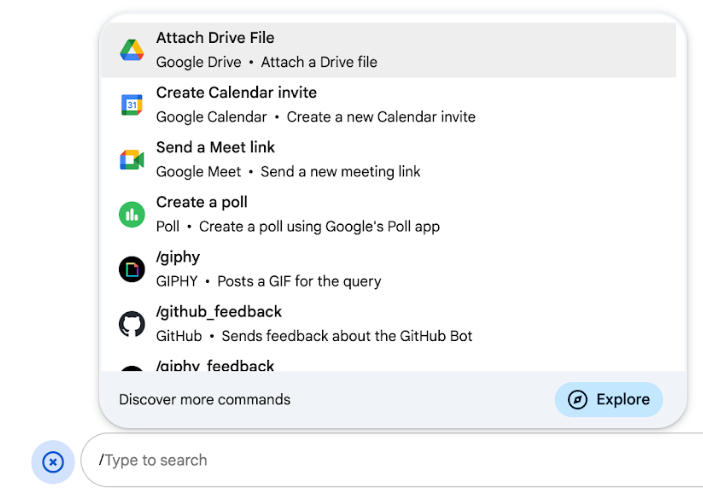
পূর্বশর্ত
HTTP
একটি Google Workspace অ্যাড-অন যা Google Chat প্রসারিত করে। একটি তৈরি করতে, HTTP কুইকস্টার্ট সম্পূর্ণ করুন।
অ্যাপস স্ক্রিপ্ট
একটি Google Workspace অ্যাড-অন যা Google Chat প্রসারিত করে। একটি তৈরি করতে, Apps Script quickstart সম্পূর্ণ করুন।
কমান্ড সেট আপ করুন
এই বিভাগটি ব্যাখ্যা করে কিভাবে একটি কমান্ড সেট আপ করতে নিম্নলিখিত পদক্ষেপগুলি সম্পূর্ণ করতে হয়:
- কমান্ডের জন্য একটি নাম এবং বিবরণ তৈরি করুন ।
- Google ক্লাউড কনসোলে কমান্ডটি কনফিগার করুন ।
কমান্ডের নাম এবং বর্ণনা করুন
একটি কমান্ডের নাম হল ব্যবহারকারীরা যা টাইপ করেন বা চ্যাট অ্যাপ চালু করতে নির্বাচন করেন। কমান্ডটি কীভাবে ব্যবহার করবেন সে সম্পর্কে ব্যবহারকারীদের আরও প্রম্পট করতে নামের নীচে একটি সংক্ষিপ্ত বিবরণও উপস্থিত হয়:

আপনার কমান্ডের জন্য একটি নাম এবং বিবরণ নির্বাচন করার সময়, নিম্নলিখিত সুপারিশগুলি বিবেচনা করুন:
একটি কমান্ডের নাম দিতে:
- ব্যবহারকারীর কাছে কমান্ডগুলি পরিষ্কার করার জন্য সংক্ষিপ্ত, বর্ণনামূলক এবং কার্যকরী শব্দ বা বাক্যাংশ ব্যবহার করুন। উদাহরণস্বরূপ,
Create a reminderনামের পরিবর্তে,Remind meব্যবহার করুন। - আপনার কমান্ডের জন্য একটি অনন্য বা সাধারণ নাম ব্যবহার করার কথা বিবেচনা করুন। যদি আপনার কমান্ড একটি সাধারণ মিথস্ক্রিয়া বা বৈশিষ্ট্য বর্ণনা করে, আপনি একটি সাধারণ নাম ব্যবহার করতে পারেন যা ব্যবহারকারীরা চিনতে পারে এবং আশা করে, যেমন
SettingsবাFeedback। অন্যথায়, অনন্য কমান্ডের নাম ব্যবহার করার চেষ্টা করুন, কারণ আপনার কমান্ডের নাম যদি অন্যান্য চ্যাট অ্যাপের জন্য একই হয়, তাহলে ব্যবহারকারীকে অবশ্যই আপনার খুঁজে পেতে এবং ব্যবহার করতে অনুরূপ কমান্ডের মাধ্যমে ফিল্টার করতে হবে।
একটি কমান্ড বর্ণনা করতে:
- বর্ণনা সংক্ষিপ্ত এবং পরিষ্কার রাখুন যাতে ব্যবহারকারীরা জানতে পারে যে তারা কমান্ড ব্যবহার করার সময় কী আশা করবে।
- কমান্ডের জন্য কোন ফর্ম্যাটিং প্রয়োজনীয়তা আছে কিনা তা ব্যবহারকারীদের জানান। উদাহরণস্বরূপ, আপনি যদি একটি স্ল্যাশ কমান্ড তৈরি করেন যার জন্য আর্গুমেন্ট টেক্সট প্রয়োজন, তবে বর্ণনাটিকে এমন কিছুতে সেট করুন যেমন
Remind me to do [something] at [time]. - চ্যাট অ্যাপটি স্পেসের প্রত্যেকের কাছে বা গোপনে যে ব্যবহারকারীর কমান্ড আহ্বান করে তাদের উত্তর দেয় কিনা তা ব্যবহারকারীদের জানান। উদাহরণস্বরূপ,
Aboutদ্রুত কমান্ডের জন্য, আপনি এটিকেLearn about this app (Only visible to you)৷
Google ক্লাউড কনসোলে কমান্ডটি কনফিগার করুন
একটি স্ল্যাশ বা দ্রুত কমান্ড তৈরি করতে, আপনি Google Chat API-এর জন্য আপনার চ্যাট অ্যাপের কনফিগারেশনে কমান্ড সম্পর্কে তথ্য উল্লেখ করুন।
Google Chat API-এ একটি কমান্ড কনফিগার করতে, নিম্নলিখিত পদক্ষেপগুলি সম্পূর্ণ করুন: o Google Chat API-এ একটি স্ল্যাশ কমান্ড কনফিগার করুন, নিম্নলিখিত পদক্ষেপগুলি সম্পূর্ণ করুন:
Google ক্লাউড কনসোলে, মেনু > APIs & Services > Enabled APIs & Services > Google Chat API-এ ক্লিক করুন
কনফিগারেশন ক্লিক করুন।
সংযোগ সেটিংসের অধীনে, ট্রিগারগুলিতে যান এবং আপনার শেষ পয়েন্টের বিবরণ নির্দিষ্ট করুন৷ কমান্ডের প্রতিক্রিয়া জানাতে আপনাকে অবশ্যই নিম্নলিখিত বিভাগে এই ট্রিগারটি ব্যবহার করতে হবে।
- HTTP এন্ডপয়েন্ট URL : আপনি এখানে একটি সাধারণ HTTP এন্ডপয়েন্ট URL উল্লেখ করতে পারেন। বিকল্পভাবে, বিভিন্ন ট্রিগারের জন্য ভিন্ন ভিন্ন HTTP এন্ডপয়েন্ট ব্যবহার করতে, অ্যাপ কমান্ড ক্ষেত্রে সরাসরি এন্ডপয়েন্ট নির্দিষ্ট করুন।
- Apps Script : Apps Script Deployment ID লিখুন। ডিফল্টরূপে,
onAppCommandফাংশনটি চালু করা হবে। একটি ভিন্ন অ্যাপস স্ক্রিপ্ট ফাংশন ব্যবহার করতে, অ্যাপ কমান্ড ক্ষেত্রে কাস্টম ফাংশনের নাম উল্লেখ করুন।
কমান্ডের অধীনে, একটি কমান্ড যোগ করুন ক্লিক করুন।
কমান্ড সম্পর্কে নিম্নলিখিত তথ্য লিখুন:
- কমান্ড আইডি: 1 থেকে 1000 পর্যন্ত একটি সংখ্যা যা আপনার চ্যাট অ্যাপ কমান্ড চিনতে এবং একটি প্রতিক্রিয়া ফেরাতে ব্যবহার করে।
- বর্ণনা: টেক্সট যেটি বর্ণনা করে কিভাবে কমান্ডটি ব্যবহার এবং ফরম্যাট করতে হয়। বর্ণনা 50টি অক্ষর পর্যন্ত হতে পারে।
- কমান্ডের ধরন: দ্রুত কমান্ড বা স্ল্যাশ কমান্ড নির্বাচন করুন।
- দ্রুত কমান্ড বা স্ল্যাশ কমান্ডের জন্য একটি নাম উল্লেখ করুন:
- কুইক কমান্ডের নাম: ডিসপ্লে নাম যেটি ব্যবহারকারীরা কমান্ডের জন্য মেনু থেকে নির্বাচন করে। 50টি অক্ষর পর্যন্ত হতে পারে এবং বিশেষ অক্ষর অন্তর্ভুক্ত হতে পারে। উদাহরণস্বরূপ,
Remind me। - স্ল্যাশ কমান্ডের নাম: ব্যবহারকারীরা একটি বার্তায় কমান্ড আহ্বান করতে যে পাঠ্যটি টাইপ করে। একটি স্ল্যাশ দিয়ে শুরু করতে হবে, শুধুমাত্র পাঠ্য থাকতে হবে এবং 50টি অক্ষর পর্যন্ত হতে পারে৷ উদাহরণস্বরূপ,
/remindMe।
- কুইক কমান্ডের নাম: ডিসপ্লে নাম যেটি ব্যবহারকারীরা কমান্ডের জন্য মেনু থেকে নির্বাচন করে। 50টি অক্ষর পর্যন্ত হতে পারে এবং বিশেষ অক্ষর অন্তর্ভুক্ত হতে পারে। উদাহরণস্বরূপ,
ঐচ্ছিক: আপনি যদি চান যে আপনার চ্যাট অ্যাপ একটি ডায়ালগের সাথে কমান্ডের প্রতিক্রিয়া জানাতে, তাহলে একটি ডায়ালগ খুলুন চেকবক্স নির্বাচন করুন।
Save এ ক্লিক করুন।
কমান্ডটি এখন চ্যাট অ্যাপের জন্য কনফিগার করা হয়েছে।
একটি আদেশে সাড়া দিন
যখন ব্যবহারকারীরা একটি কমান্ড ব্যবহার করেন, তখন আপনার চ্যাট অ্যাপ একটি ইভেন্ট অবজেক্ট পায়। ইভেন্ট পেলোডটিতে একটি appCommandPayload অবজেক্ট রয়েছে যা আহ্বান করা হয়েছিল (কমান্ড আইডি এবং কমান্ডের ধরন সহ) সম্পর্কে বিশদ সহ, যাতে আপনি একটি উপযুক্ত প্রতিক্রিয়া ফেরত দিতে পারেন। ইভেন্ট অবজেক্টটি HTTP এন্ডপয়েন্ট বা অ্যাপস স্ক্রিপ্ট ফাংশনে পাঠানো হয় যা আপনি অ্যাপ কমান্ড ট্রিগার কনফিগার করার সময় নির্দিষ্ট করেছিলেন।

/help ব্যক্তিগতভাবে প্রতিক্রিয়া জানায়। নিম্নলিখিত কোডটি একটি চ্যাট অ্যাপের একটি উদাহরণ দেখায় যা একটি পাঠ্য বার্তার সাথে স্ল্যাশ /about উত্তর দেয়। স্ল্যাশ কমান্ডের প্রতিক্রিয়া জানাতে, চ্যাট অ্যাপ একটি অ্যাপ কমান্ড ট্রিগার থেকে ইভেন্ট অবজেক্ট পরিচালনা করে। যখন একটি ইভেন্ট অবজেক্টের পেলোডে একটি স্ল্যাশ কমান্ড আইডি থাকে, তখন চ্যাট অ্যাপ createMessageAction অবজেক্টের সাথে DataActions অ্যাকশন প্রদান করে:
Node.js
// The ID of the slash command "/about".
// It's not enabled by default, set to the actual ID to enable it. You must
// use the same ID as set in the Google Chat API configuration.
const ABOUT_COMMAND_ID = ABOUT_COMMAND_ID;
/**
* Google Cloud Function that responds to events sent from a
* Google Chat space.
*
* @param {Object} req Request sent from Google Chat space
* @param {Object} res Response to send back
*/
exports.avatarApp = function avatarApp(req, res) {
if (req.method === 'GET' || !req.body.chat) {
return res.send('Hello! This function is meant to be used ' +
'in a Google Chat Space.');
}
// Stores the Google Chat event as a variable.
const chatEvent = req.body.chat;
// Handles events that contain payloads about commands
if (chatEvent.appCommandPayload) {
// Stores the Google Chat app command metadata as a variable.
const appCommandMetadata = chatEvent.appCommandPayload.appCommandMetadata;
// Executes the slash command logic based on its ID.
// Slash command IDs are set in the Google Chat API configuration.
switch (appCommandMetadata.appCommandId) {
case ABOUT_COMMAND_ID:
return res.send({ hostAppDataAction: { chatDataAction: { createMessageAction: { message: {
text: 'The Avatar app replies to Google Chat messages.'
}}}}});
}
// Handles MESSAGE events
} else if (chatEvent.messagePayload) {
// Stores the Google Chat event as a variable.
const chatMessage = chatEvent.messagePayload.message;
// Replies with the sender's avatar in a card otherwise.
const displayName = chatMessage.sender.displayName;
const avatarUrl = chatMessage.sender.avatarUrl;
res.send({ hostAppDataAction: { chatDataAction: { createMessageAction: { message: {
text: 'Here\'s your avatar',
cardsV2: [{
cardId: 'avatarCard',
card: {
name: 'Avatar Card',
header: {
title: `Hello ${displayName}!`,
},
sections: [{
widgets: [{
textParagraph: { text: 'Your avatar picture: ' }
}, {
image: { imageUrl: avatarUrl }
}]
}]
}
}]
}}}}});
}
};
অ্যাপস স্ক্রিপ্ট
// The ID of the slash command "/about".
// It's not enabled by default, set to the actual ID to enable it. You must
// use the same ID as set in the Google Chat API configuration.
const ABOUT_COMMAND_ID = ABOUT_COMMAND_ID;
/**
* Responds to a MESSAGE event in Google Chat.
*
* @param {Object} event the event object from Google Chat
*/
function onMessage(event) {
// Stores the Google Chat event as a variable.
const chatMessage = event.chat.messagePayload.message;
// Replies with the sender's avatar in a card otherwise.
const displayName = chatMessage.sender.displayName;
const avatarUrl = chatMessage.sender.avatarUrl;
return { hostAppDataAction: { chatDataAction: { createMessageAction: { message: {
text: 'Here\'s your avatar',
cardsV2: [{
cardId: 'avatarCard',
card: {
name: 'Avatar Card',
header: {
title: `Hello ${displayName}!`,
},
sections: [{
widgets: [{
textParagraph: { text: 'Your avatar picture: ' }
}, {
image: { imageUrl: avatarUrl }
}]
}]
}
}]
}}}}};
}
/**
* Responds to an APP_COMMAND event in Google Chat.
*
* @param {Object} event the event object from Google Chat
*/
function onAppCommand(event) {
// Stores the Google Chat app command metadata as a variable.
const appCommandMetadata = event.chat.appCommandPayload.appCommandMetadata;
// Executes the slash command logic based on its ID.
// Slash command IDs are set in the Google Chat API configuration.
switch (appCommandMetadata.appCommandId) {
case ABOUT_COMMAND_ID:
return { hostAppDataAction: { chatDataAction: { createMessageAction: { message: {
text: 'The Avatar app replies to Google Chat messages.'
}}}}};
}
}
এই কোড নমুনাটি ব্যবহার করতে, ABOUT_COMMAND_ID কমান্ড আইডি দিয়ে প্রতিস্থাপন করুন যা আপনি Chat API-এ কমান্ড কনফিগার করার সময় নির্দিষ্ট করেছিলেন।
কমান্ড পরীক্ষা করুন
কমান্ড এবং কোড পরীক্ষা করতে, Google Chat অ্যাপের জন্য ইন্টারেক্টিভ বৈশিষ্ট্য পরীক্ষা করুন ।
চ্যাট UI-তে কমান্ডটি কীভাবে পরীক্ষা এবং ব্যবহার করতে হয় তা শিখতে, Google Chat সহায়তা ডকুমেন্টেশনে Google Chat-এ অ্যাপ ব্যবহার করুন দেখুন।
সম্পর্কিত বিষয়
- চ্যাট অ্যাপের নমুনা দেখুন যা কমান্ড ব্যবহার করে
- একটি বার্তা পাঠান
- ইন্টারেক্টিভ ডায়ালগ খুলুন
